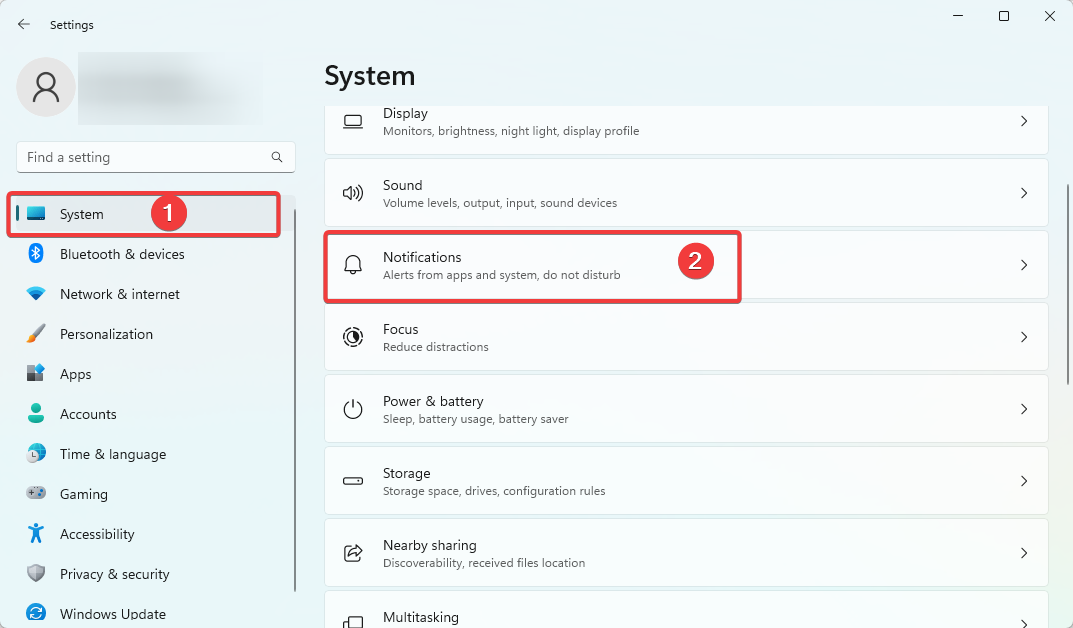ИксИНСТАЛИРАЈТЕ КЛИКОМ НА ДАТОТЕКУ ЗА ПРЕУЗИМАЊЕ
- Преузмите алатку за поправку рачунара Ресторо који долази са патентираним технологијама (доступан патент овде).
- Кликните Започни скенирање да бисте пронашли покварене датотеке које узрокују проблеме.
- Кликните Поправи све да бисте решили проблеме који утичу на безбедност и перформансе вашег рачунара.
- Ресторо је преузео 0 читаоци овог месеца.
Постоје бројни Виндовс Упдате кодови грешака о којима су корисници расправљали на Мицрософт форуму подршке. Грешка 0кц190011ф је још једна од оних грешака које заустављају ажурирања Виндовс 10.
У овом случају, корисници су рекли да грешка 0кц190011ф може настати за специфичнија ажурирања верзије верзије, као и закрпе. Да ли и ви треба да решите тај проблем? Ако је тако, погледајте ове потенцијалне исправке за грешку 0кц190011ф.
Како могу да поправим грешку Виндовс Упдате 0кц190011ф?
1. Отворите алатку за решавање проблема Виндовс Упдате
- Није гарантовано да ће алатка за решавање проблема са ажурирањем Виндовс решити све проблеме са ажурирањем, али неке решава. Да бисте отворили ту алатку за решавање проблема, притисните тастер Виндовс + интервентни тастер С.
- Унесите кључну реч за решавање проблема у поље Откуцајте овде у оквиру за претрагу који се отвори.
- Кликните на Решавање проблема са подешавањима да бисте отворили прозор Подешавања као на снимку директно испод.

- Кликните на Виндовс Упдате и Покрените алатку за решавање проблема дугме.

- Затим изаберите Примените ову исправку опцију ако алатка за решавање проблема представља потенцијално решење.
2. Покрените скенирање системских датотека
- Неки корисници су потврдили да покретање а Провера системских датотека сцан фикед 0кц190011ф. Прво притисните тастер Виндовс + Р пречицу на тастатури, што ће отворити Покрени.
- Тип цмд у оквиру за текст Рун. Притисните тастер Цтрл + Схифт + Ентер да бисте отворили повишени командни редак.
- Кликните да ако се отвори прозор за дијалог УАЦ.
- Прво унесите ДИСМ.еке /Онлине /Цлеануп-имаге /Ресторехеалтх команда; и притисните тастер Ретурн.
- Затим унесите сфц /сцаннов команду и притисните тастер Ентер.

- Сачекајте да се скенирање заврши. Поново покрените рачунар ако СФЦ скенирање нешто поправи.
3. Проверите свој регионални формат
- Проверите да ли регионални формат вашег десктопа или лаптопа одговара вашем стварном региону. Да бисте то урадили, унесите кључну реч Подешавања региона у пољу Укуцајте овде за претрагу.
- Кликните на Подешавања региона да бисте отворили прозор приказан директно испод.

- Изаберите своју земљу у Земља или регион падајући мени.
- Изаберите свој стварни регион на Регионални формат падајући мени ако тамо није изабран.
4. Деинсталирајте ВПН софтвер
- Грешка 0кц190011ф такође може бити последица ВПН/прокси софтвера, као што је Цхецкпоинт ВПН. Да бисте деинсталирали ВПН софтвер, отворите Покрени.
- Затим унесите аппвиз.цпл у оквиру Отвори и кликните У реду да отворите Аплет контролне табле приказано директно испод.

- Тамо изаберите свој ВПН софтвер.
- Кликните Деинсталирај опција за уклањање ВПН софтвера.
5. Обришите фасциклу СофтвареДистрибутион
Брисање фасцикле СофтвареДистрибутион, која ће ефикасно обрисати кеш Виндовс Упдате, такође може поправити грешку 0кц190011ф. Тхе Избришите фасциклу СофтвареДистрибутион пост пружа све детаље о томе како то можете учинити.

6. Ресетујте Виндовс 10
- Као последње средство, покушајте да ресетујете Виндовс 10. Да бисте то урадили, кликните на траку задатака Унесите овде за претрагу дугме.
- Улазни ресетовати као тастатура за претрагу.
- Кликните на Ресетуј овај рачунар да бисте отворили прозор приказан директно испод.

- притисните Почети дугме.
- Изаберите Задржи моје фајлове опција.

- Кликните Следећи дугме за наставак, а затим изаберите Ресетовати опција.
Ово су неке од највероватнијих исправки за грешку 0кц190011ф. Неке од горњих резолуција такође могу да исправе сличне грешке при ажурирању. За друге исправке за Виндовс Упдате, погледајте Виндовс Упдате кодови грешака страна.
Још увек имате проблема? Поправите их овим алатом:
СПОНЗОРИСАНИ
Ако горњи савети нису решили ваш проблем, ваш рачунар може имати дубље проблеме са Виндовс-ом. Препоручујемо преузимање овог алата за поправку рачунара (одлично оцењено на ТрустПилот.цом) да им се лако позабавите. Након инсталације, једноставно кликните на Започни скенирање дугме, а затим притисните на Поправи све.